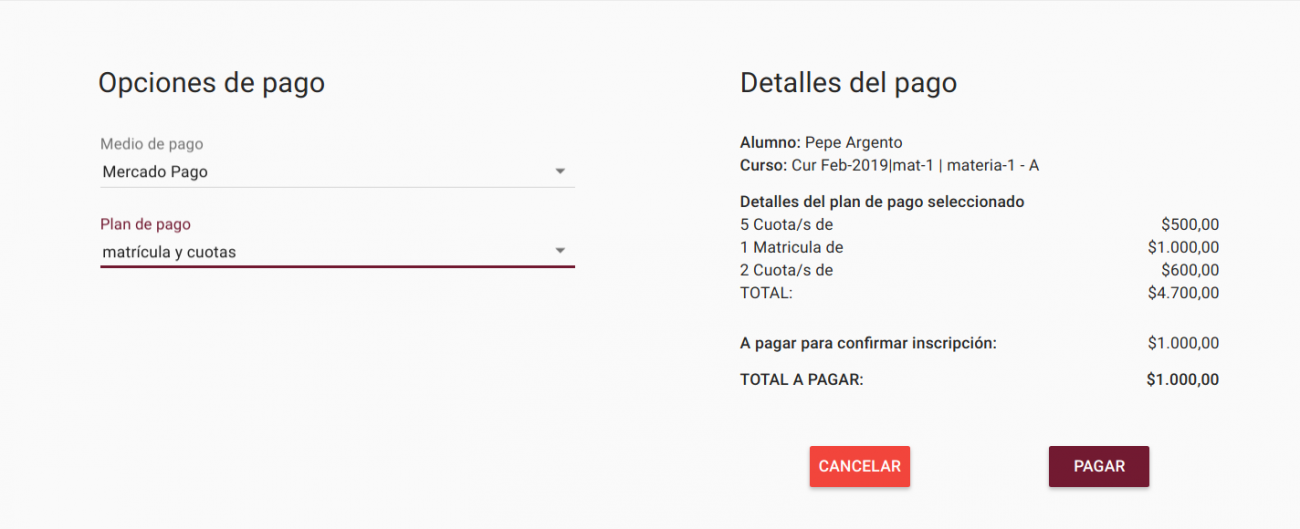Diferencia entre revisiones de «SIU-Sanaviron-Quilmes/version2.2.0/operaciones pago de cursos-mercadopago»
(→Mercado Pago) |
(→Mercado Pago) |
||
| Línea 4: | Línea 4: | ||
[[SIU-Sanaviron-Quilmes/version2.2.0/operaciones pago de cursos|< Volver]] | [[SIU-Sanaviron-Quilmes/version2.2.0/operaciones pago de cursos|< Volver]] | ||
| − | + | = Mercado Pago = | |
| − | + | Esta plataforma de pago o agente de cobranzas online, permite a las instituciones gestionar el cobro de toda la oferta académica disponible desde el portal de Autogestión, que se deberá valorizar desde el módulo SQ-Académico. | |
| − | + | == Precondiciones == | |
| − | |||
| − | |||
| − | |||
| − | |||
| − | |||
| − | |||
| − | |||
#Tener configurada la oferta académica como facturable en Guaraní | #Tener configurada la oferta académica como facturable en Guaraní | ||
#Tener valorizada la comisión del curso en la Unidad de Ventas de SIU-Sanavirón/Quilmes. | #Tener valorizada la comisión del curso en la Unidad de Ventas de SIU-Sanavirón/Quilmes. | ||
| − | + | == Pasos para el pago de un curso == | |
En el siguiente video podremos ver los distintos pasos para el pago de un curso, por parte del alumno. | En el siguiente video podremos ver los distintos pasos para el pago de un curso, por parte del alumno. | ||
| Línea 24: | Línea 17: | ||
# Selección de la forma de pago en SQ-Pagos. | # Selección de la forma de pago en SQ-Pagos. | ||
# En este caso ingresa los datos de la tarjeta de crédito en Mercadopago | # En este caso ingresa los datos de la tarjeta de crédito en Mercadopago | ||
| − | # Una vez realizado el pago el sistema vuelve a la interfaz de Autogestión de Guaraní en donde se puede [[SIU-Sanaviron-Quilmes/version2.2.0/portalpagos-desccomp| | + | # Una vez realizado el pago el sistema vuelve a la interfaz de Autogestión de Guaraní en donde se puede [[SIU-Sanaviron-Quilmes/version2.2.0/portalpagos-desccomp|descargar el comprobante de inscripción]] |
| − | # Por último, desde la operación Ventas > Reportes > [[SIU-Sanaviron-Quilmes/version2.2.0/operacionesacad-lissuscrip| | + | # Por último, desde la operación Ventas > Reportes > [[SIU-Sanaviron-Quilmes/version2.2.0/operacionesacad-lissuscrip|Listado de suscripciones]] se encuentra el registro de la venta cobrada en SQ-Académico. |
| + | <br /> | ||
<youtube>https://www.youtube.com/watch?v=L03Adyy3Fx4&list=PLfXfgqj-WqGmPMRX_UC44MpTIIKfg27ry&index=4</youtube> | <youtube>https://www.youtube.com/watch?v=L03Adyy3Fx4&list=PLfXfgqj-WqGmPMRX_UC44MpTIIKfg27ry&index=4</youtube> | ||
<br /> | <br /> | ||
| − | |||
| − | == | + | == Listado de ventas == |
| − | Si se quiere listar los alumnos que ya se inscribieron y realizaron el pago, se | + | Si se quiere listar los alumnos que ya se inscribieron y realizaron el pago, se deberá acceder a la operación VENTAS > REPORTES > [[SIU-Sanaviron-Quilmes/version2.2.0/operacionesacad-lisventas| '''Listado de ventas''']]. |
| + | [[Archivo:SQ Listado de ventas.png|800px|predeterminado]] | ||
| + | |||
| + | |||
| + | |||
| + | [[Archivo:SQ_opcion_pago_mat1.png|centrar|1300px]] <br /> | ||
| + | |||
| − | [[ | + | Si se elige por ejemplo Mercado pago ,cuando se selecciona el botón PAGAR , el alumno abona con las opción que elija de Mercado pago y luego para recuperar el comprobante de pago debe ir a la <big>[[SIU-Sanaviron-Quilmes/version2.2.0/operaciones_ppagos01| Solapa INICIO(Historial de pagos)]]. |
Revisión del 16:00 3 nov 2022
Mercado Pago
Esta plataforma de pago o agente de cobranzas online, permite a las instituciones gestionar el cobro de toda la oferta académica disponible desde el portal de Autogestión, que se deberá valorizar desde el módulo SQ-Académico.
Precondiciones
- Tener configurada la oferta académica como facturable en Guaraní
- Tener valorizada la comisión del curso en la Unidad de Ventas de SIU-Sanavirón/Quilmes.
Pasos para el pago de un curso
En el siguiente video podremos ver los distintos pasos para el pago de un curso, por parte del alumno.
- Selección del curso desde el módulo de autogestión de Guaraní
- Selección de la forma de pago en SQ-Pagos.
- En este caso ingresa los datos de la tarjeta de crédito en Mercadopago
- Una vez realizado el pago el sistema vuelve a la interfaz de Autogestión de Guaraní en donde se puede descargar el comprobante de inscripción
- Por último, desde la operación Ventas > Reportes > Listado de suscripciones se encuentra el registro de la venta cobrada en SQ-Académico.
Listado de ventas
Si se quiere listar los alumnos que ya se inscribieron y realizaron el pago, se deberá acceder a la operación VENTAS > REPORTES > Listado de ventas.
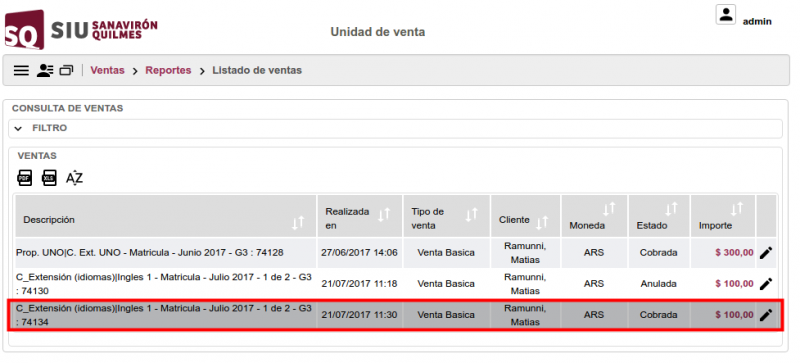
Si se elige por ejemplo Mercado pago ,cuando se selecciona el botón PAGAR , el alumno abona con las opción que elija de Mercado pago y luego para recuperar el comprobante de pago debe ir a la Solapa INICIO(Historial de pagos).